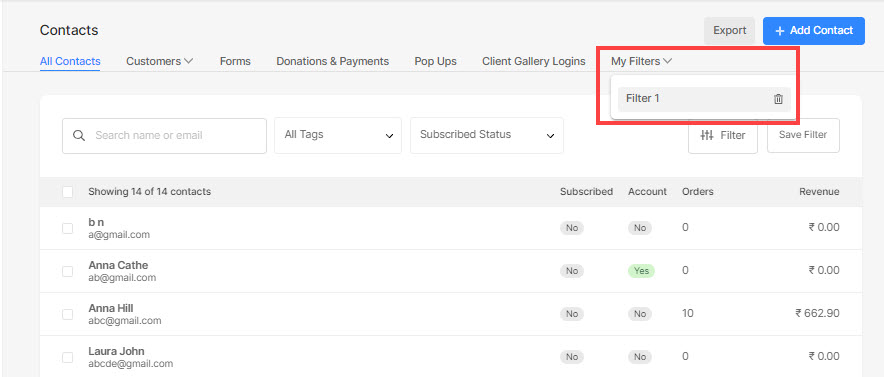Hubungi bahagian mengandungi maklumat semua pelawat tapak web anda.
Apabila seseorang melanggan surat berita/pop timbul pemasaran anda, menyerahkan borang hubungan/pembayaran, membuat pesanan di Galeri Kedai/Pelanggan anda, maklumat mereka akan ditambahkan pada Hubungi bahagian (dengan maklumat yang mereka berikan).
Anda sentiasa boleh mencari kenalan tertentu terus dari bar carian yang terdapat dalam bahagian Kenalan atau menapis kenalan anda berdasarkan sebarang parameter dan menyimpan penapis untuk tujuan masa hadapan.
Mencari dan menapis kenalan membantu anda mendapatkan kenalan (dan maklumat berkaitan) yang anda cari dalam masa yang singkat. Ia menjimatkan masa dan tenaga anda semasa mencari kenalan tertentu.
Dalam artikel ini:
Cari kenalan
- Daripada Papan Pemuka, klik pada Hubungi Seksyen 1).
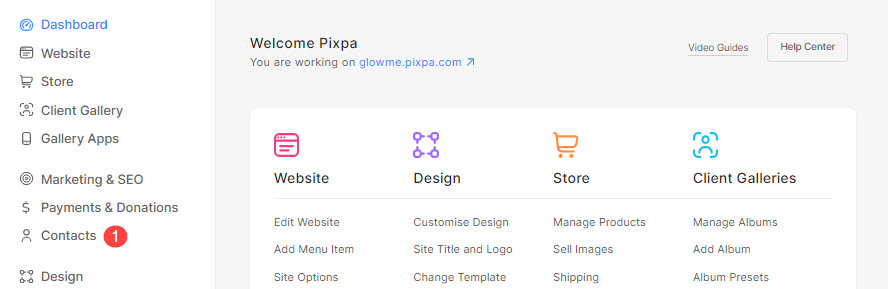
- Anda boleh melihat semua kenalan tapak web anda di sebelah kanan seperti yang ditunjukkan di bawah.
- Anda boleh mencari kenalan (2) menggunakan nama atau alamat e-mel dari sini.
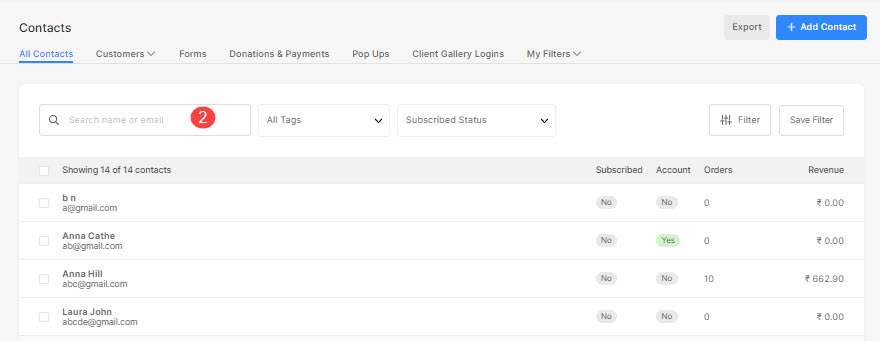
Tapis kenalan anda
- Daripada Hubungi halaman, anda boleh menapis kenalan anda menggunakan mana-mana tags yang telah anda tambahkan pada kenalan anda atau status langganan surat berita, atau klik pada Tapis Kenalan butang untuk melihat lebih banyak parameter penapisan.
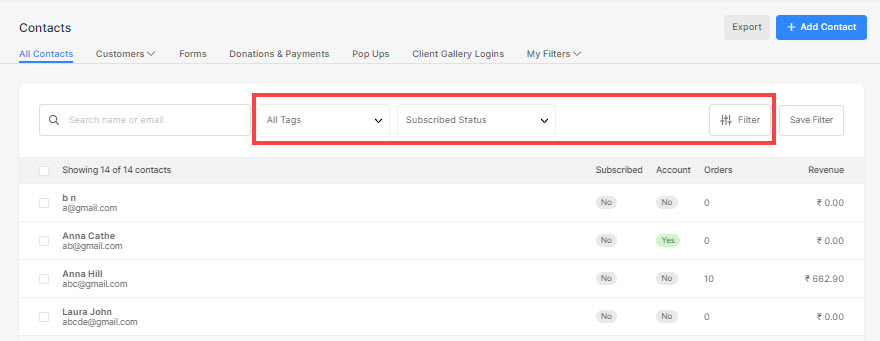
- Anda boleh klik pada Semua Tags or Status Dilanggan lungsur turun dan pilih parameter yang anda mahu gunakan untuk penapisan.
- Semasa anda mengklik pada Semua Tags lungsur turun, semua teg yang telah anda tambahkan pada mana-mana kenalan akan muncul dan anda boleh menapis menggunakan mana-mana satu daripadanya. Lihat bagaimana.
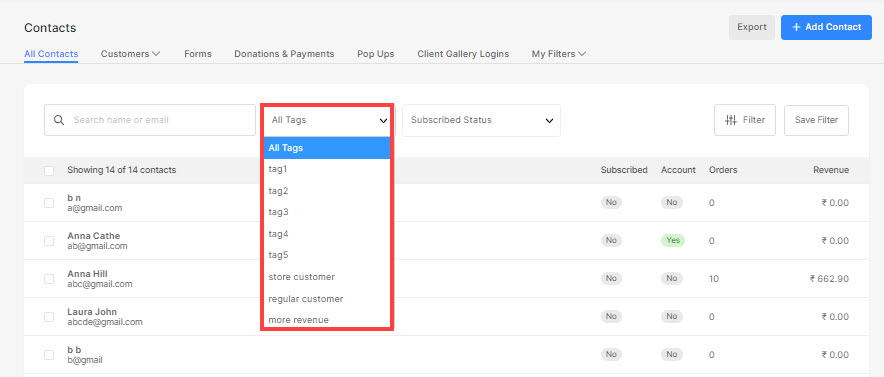
- Klik pada Status Dilanggan lungsur turun dan tapis kenalan anda berdasarkan langganan mereka ke surat berita tapak web anda.
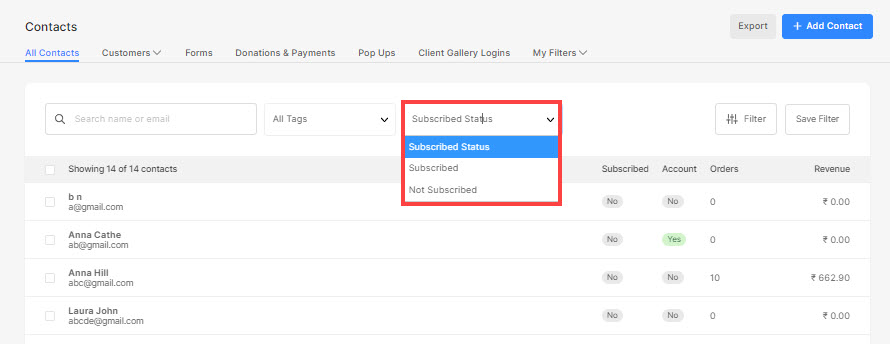
- Semasa anda mengklik pada Tapis Kenalan butang anda akan melihat laci di sebelah kanan dengan semua penapis yang tersedia.
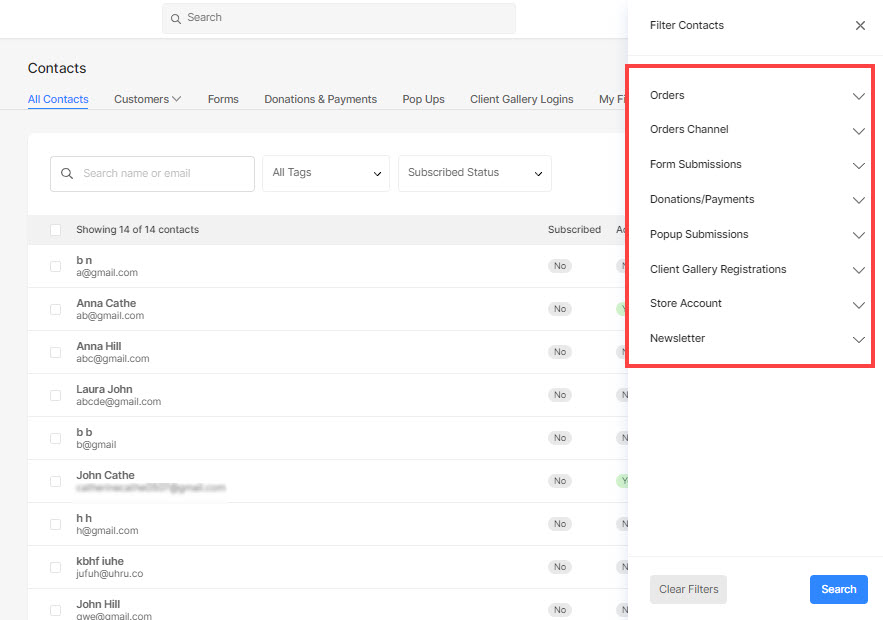
- Daripada Pesanan lungsur turun, anda boleh memilih kenalan yang telah membuat pesanan di tapak web anda untuk muncul atau hanya memilih tiada pesanan diterima (dalam kes ini, semua kenalan yang telah membuat pesanan tidak akan muncul dalam keputusan).
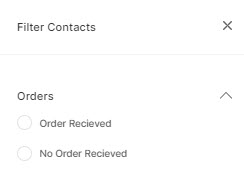
- Daripada Saluran Pesanan lungsur turun, anda boleh memilih kenalan sama ada Kedai atau Galeri Pelanggan untuk dipaparkan.
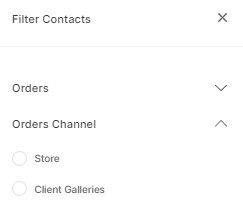
- Daripada Penghantaran Borang lungsur turun, anda boleh memilih kenalan semua atau penyerahan borang tertentu untuk muncul atau hanya pilih tiada penyerahan (dalam kes ini, semua kenalan yang telah menyerahkan sebarang borang tidak akan muncul dalam keputusan).
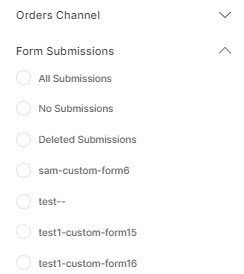
- Daripada Borang Pembayaran lungsur turun, anda boleh memilih kenalan semua atau penyerahan borang pembayaran tertentu untuk dipaparkan atau pilih sahaja penyerahan tanpa pembayaran (dalam kes ini, semua kenalan yang telah menyerahkan sebarang borang pembayaran tidak akan muncul dalam keputusan).
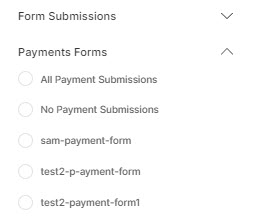
- Daripada Penyerahan Pop Timbul lungsur turun, anda boleh memilih kenalan semua penyerahan pop timbul untuk dipaparkan atau hanya pilih tiada penyerahan (dalam kes ini, semua kenalan yang telah menyerahkan borang timbul tidak akan muncul dalam keputusan).
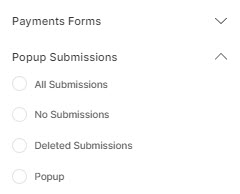
- Daripada Pendaftaran Galeri Pelanggan lungsur turun, anda boleh memilih kenalan semua pendaftaran/log masuk yang dibuat pada Album Pelanggan anda untuk muncul atau hanya pilih tiada pendaftaran (dalam kes ini, semua kenalan berdaftar (pada Galeri Pelanggan) tidak akan muncul dalam keputusan).
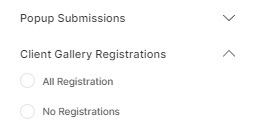
- Daripada Akaun Kedai lungsur turun, anda boleh memilih kenalan semua Akaun Kedai untuk dipaparkan atau hanya pilih tiada akaun (dalam kes ini, semua pemegang akaun Kedai tidak akan muncul dalam keputusan).
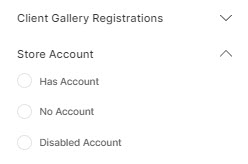
- Daripada Buletin lungsur turun, anda boleh memilih pelanggan semua atau surat berita tertentu untuk muncul atau hanya pilih yang tidak dilanggan (dalam kes ini, semua kenalan yang telah menyerahkan sebarang surat berita tidak akan muncul dalam keputusan).
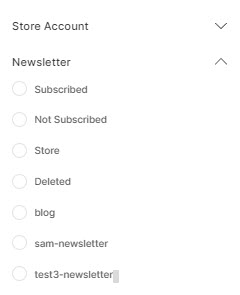
- Sekiranya anda ingin mengosongkan penapis yang digunakan, klik pada Penapis Jelas butang (1).
- Sebaik sahaja anda telah memilih penapis, klik pada Cari butang (2) untuk melihat kenalan yang terhasil.
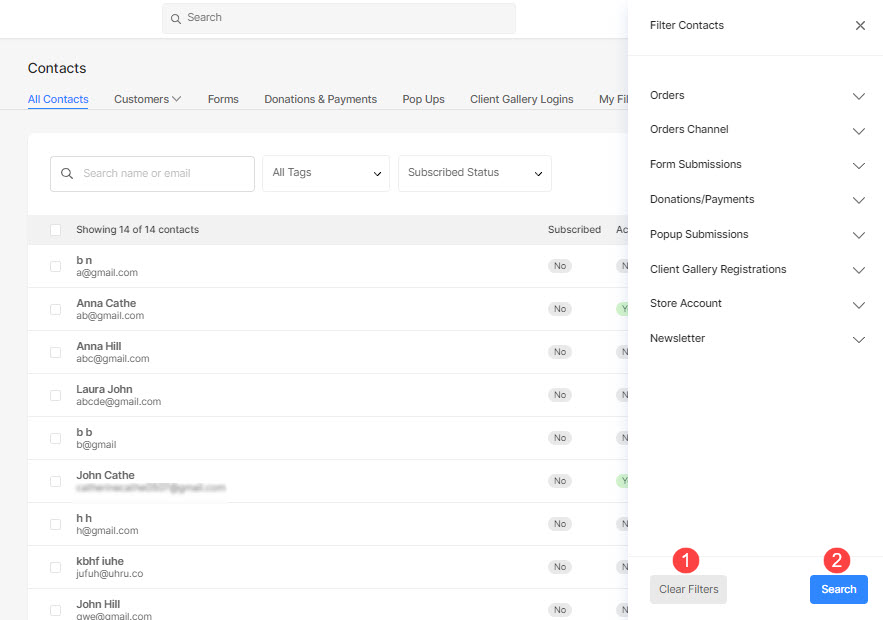
Simpan penapis anda
- Memandangkan anda telah memilih penapis, anda boleh menyimpan hasil carian ini dengan mengklik pada Simpan Penapis .
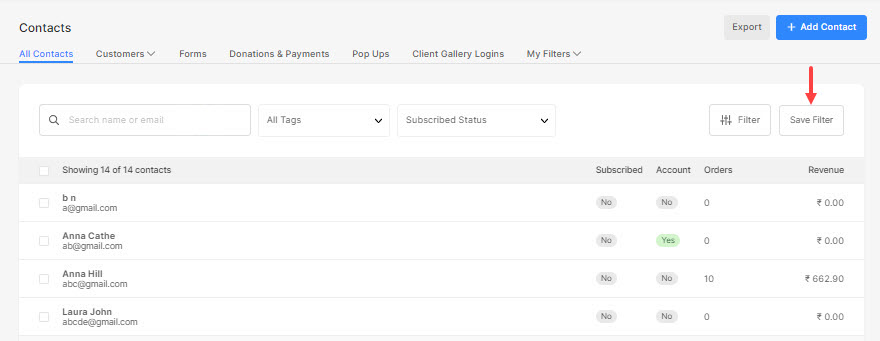
- Sebaik sahaja anda menyimpan penapis, tab baharu dengan Penapis Saya muncul di menu atas.
- Anda boleh pergi ke Penapis Saya tab dan klik pada mana-mana penapis yang telah anda simpan untuk melihat kenalan yang ditapis.